解決手機螢幕錄影沒聲音:麥克風權限路徑設定教學(解决手机屏幕录制无声:麦克风权限路径设置教程)
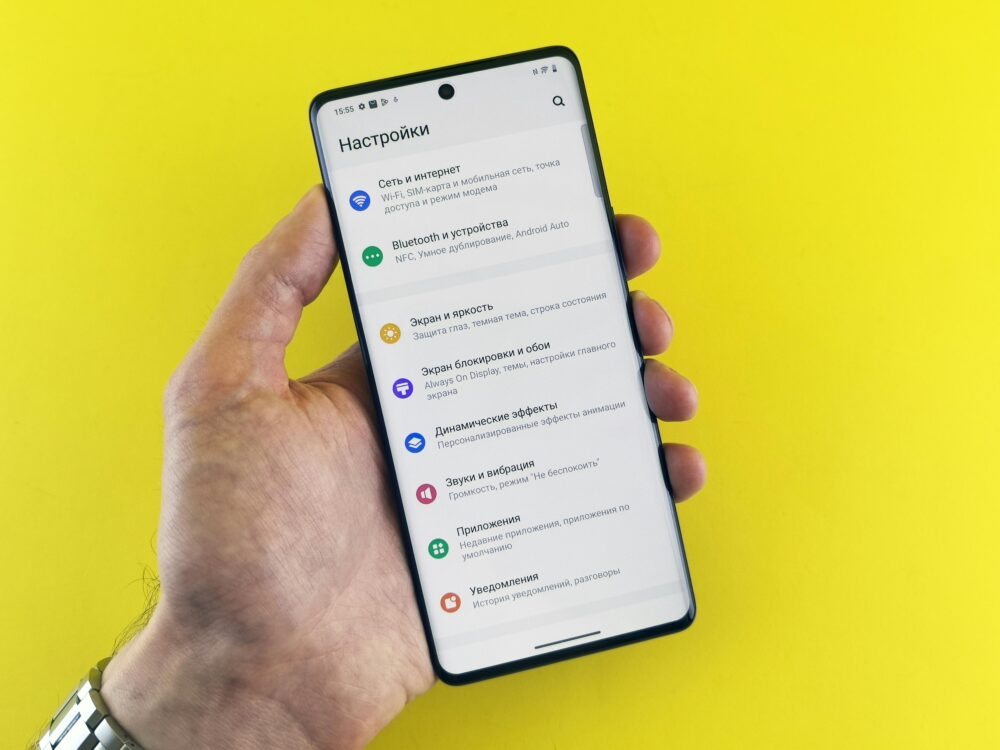
你有沒有遇過用手機錄影時,畫面清楚卻沒聲音的尷尬情況?這常讓人重錄浪費時間,尤其在分享影片或記錄生活時。別擔心,本文將教你如何設定麥克風權限(麦克风权限),解決螢幕錄影無聲音的困擾,讓錄影順利捕捉聲音。透過簡單步驟,你能快速修復問題,提升錄影品質,避免不必要的麻煩。
在進行屏幕录制(屏幕录制)時,如果出現录音无声(录音无声),多半是因為app或系統沒獲得麥克風存取權。比方說,有些錄影工具需要明確的权限授予(权限授予),否則聲音就無法錄入。讀者跟隨本文,就能學會檢查路径设置(路径设置),從設定選單一步步調整,讓手機錄音功能正常運作。這樣不僅省時,還能讓你的影片更專業,適合用在工作或娛樂上。無論你是用Android還是iOS,這套方法都適用,大多數情況下幾分鐘內就能搞定。
常見原因分析
手機螢幕錄影沒聲音,通常源自幾個基本問題。首先,麥克風權限沒開啟是最常見的;許多app預設不允許存取麥克風,以保護隱私。其次,錄影路徑設定錯誤,可能讓聲音路徑偏離,導致录音无声。另外,系統更新後權限重置,或第三方app衝突,也會引發類似狀況。了解這些原因,能幫你更快定位問題,避免盲目試錯。
解決方向概述
要修復這類困擾,從檢查權限開始最有效。進入手機設定,找到錄影app的麦克风权限,確保已授予存取權。接著,驗證錄影選項中的聲音路徑是否正確指向內建麥克風。如果是iOS用戶,檢查控制中心錄影功能;Android則可進應用管理調整。這些步驟簡單,不需專業工具,就能讓屏幕录制帶入清晰聲音。本文後續會詳細教學,讓你一步步操作。
總結來說,螢幕錄影無聲音多因權限或路徑問題引起,透過正確的路径设置和权限授予,就能輕鬆解決。這樣不僅提升錄影效率,還讓你的內容更完整。記住,及早檢查能省下不少時間。
常見問題解答(FAQ)
為什麼我的手機屏幕录制沒有声音?
這通常是因為麥克風權限(麦克风权限)未開啟。請進入設定檢查app權限,授予存取後重試,就能捕捉聲音。
如何授予手机麦克风权限?
打開手機設定,找到應用程式管理,選取錄影app並開啟麥克風選項。這樣权限授予完成,錄影時聲音會正常錄入,避免录音无声。
路径设置不对會影響錄影嗎?
是的,如果聲音路徑設定錯誤,屏幕录制就無法帶入聲音。調整app內的錄音來源為內建麥克風,即可修復。
iPhone錄影無聲怎麼辦?
檢查控制中心或設定中的隱私權限,確保麥克風已允許。更新系統後再試,通常能解決麦克风权限問題。
Android用戶的录音无声解決步驟?
進設定>應用程式>你的錄影app,開啟所有相關權限。驗證路径设置正確後,錄影品質會明顯改善。
Android手機如何檢查和設定麥克風權限(Android手机如何检查和设置麦克风权限)
如果你用Android手機錄影卻沒聲音,常見原因是麥克風權限(麦克风权限)沒開啟。別慌張,這裡一步步教你檢查和設定,讓錄影app能正常捕捉聲音。無論是內建錄影工具還是第三方app,這些步驟都能幫你快速修復問題。跟著做,你會發現操作其實很簡單,幾分鐘內就能讓影片帶上清晰音效。

Photo by Andrey Matveev
步驟1:進入系統設定
先從手機主畫面找到設定app,打開它。滾動畫面,尋找「應用程式」或「隱私權」選項,大多在清單中間位置。如果你用的是較新Android版本,可能看到「安全性與隱私權」類別,點進去再選「隱私權」。這樣就能進入權限管理頁面,方便檢查各app的存取權。記住,不同手機品牌如三星或華為,選單名稱可能略有差異,但核心路徑相似。完成這步,你已接近解決錄影無聲音(录制无声)的關鍵。
步驟2:授予錄影app權限
在應用程式清單中,找到你用的錄影app,比如內建的「螢幕錄影」或下載的工具。點擊它,進入詳細設定頁面,尋找「權限」或「應用程式權限」區塊。看到麥克風(麦克风)選項嗎?如果顯示「未允許」,直接切換開關到「允許」。這樣app就能存取麥克風,錄影時聲音會自動錄入。詳細教學可參考Google官方指南,它解釋如何變更權限,避免常見錯誤。設定完畢,試著退出再重開app,確認變化生效。
步驟3:測試錄影聲音
設定權限後,馬上測試錄影功能。開啟app,開始短暫錄影幾秒,播放影片檢查是否有聲音。如果還是靜音,確認麥克風沒被其他app占用,或重啟手機清除暫存。另一種驗證方式是用語音錄音app單獨測試麥克風是否正常運作;如果錄音有聲,問題就在錄影app的路徑設定(路径设置)。若持續出錯,檢查系統更新,或移除最近安裝的app看是否衝突。這樣一步步排除,你能確保屏幕錄影(屏幕录制)順利帶入聲音,讓分享影片更完整。
iOS iPhone設定麥克風路徑權限全攻略(iOS iPhone设置麦克风路径权限全攻略)
如果你用iPhone錄影卻沒聲音,常見問題出在麥克風權限(麦克风权限)沒正確設定。iOS系統重視隱私,所以app需要明確授權才能存取麥克風。這裡一步步教你檢查和調整,讓錄影app捕捉到清晰聲音。無論是內建螢幕錄影還是第三方工具,這些步驟都能幫你快速修復。操作簡單,你很快就能讓影片完整起來。

Photo by Brett Jordan
步驟1:打開隱私設定
先從主畫面找到「設定」app,打開它。滾動到「隱私權與安全性」選項,點進去。這裡管理所有硬體存取權,包括麥克風。接著,點選「麥克風」,會顯示已授權app的清單。如果你用的錄影app不在列表中,或顯示未允許,就需要調整。詳細步驟可參考Apple官方指南,它清楚說明如何導航到這些設定。這樣一來,你就能看到所有相關app,準備好下一步操作。記住,iOS會自動保護隱私,但正確導航能避免錄影靜音困擾。
步驟2:允許app使用麥克風
在麥克風清單中,找到你的錄影app,比如內建的「螢幕錄製」或下載工具。看到綠色開關嗎?如果關閉,直接滑動開啟它,讓app獲得存取權。這樣,錄影時麥克風就能正常運作,捕捉環境聲音。完成後,退出設定,強制關閉app再重新開啟,確保變化生效。有時權限需重啟app才能套用。如果你遇到app沒出現,試著先在app內觸發麥克風請求,它會引導你回設定頁面。更多故障排除可看Apple支援頁面,它教你確認app權限。操作完畢,試錄短片檢查聲音是否出現,避免重複錯誤。
步驟3:調整錄影內部聲音
權限開啟後,檢查錄影選項中的聲音來源。打開控制中心,長按錄影按鈕,點選麥克風圖示確保開啟。iOS系統預設用內建麥克風錄內部聲音,但若選錯路徑,就會靜音。在app內,如果有錄音選項,確認指向「系統音效」或「麥克風」,而不是外部輸入。這步能優化路徑,讓錄影帶入完整音軌。比方說,內建錄影工具會自動整合系統聲音,但第三方app可能需手動選。調整好後,測試播放影片;如果還沒聲,檢查音量沒靜音。這些系統選項簡單,卻能大幅提升錄影品質,讓你的內容更生動。
其他解決方案:當權限設定還是不行時(其他解决方案:当权限设置还不行时)
權限設定完畢後,螢幕錄影(屏幕录制)還沒聲音時,别灰心。這往往是系統bug或app問題導致的。你可以試試這些額外方法,來確保錄影順利捕捉聲音。這些步驟簡單,適合Android和iOS用戶,幫你避開常見障礙,讓影片更完整。
更新系統和app版本
更新系統或app版本,常能修復隱藏bug,讓麥克風權限(麦克风权限)正常運作。開發者會在新版中修正錄音路徑錯誤,避免錄影無聲音(录制无声)。比方說,老版app可能忽略聲音來源,更新後就能自動整合。
步驟很直白。先檢查系統更新:在Android設定中,點「系統」>「系統更新」,下載安裝;iOS則去「設定」>「一般」>「軟體更新」。接著,開啟Google Play或App Store,搜尋你的錄影app,按「更新」。整個過程只需幾分鐘,重啟手機後再試錄影。這樣不僅修復bug,還提升整體效能,讓錄影體驗更穩定。
試用內建或推薦錄影app
如果原app仍有問題,換用內建錄影工具或推薦app,能快速解決錄音無聲(录音无声)。內建功能通常預設權限正確,不易出錯。推薦AZ Screen Recorder,這款app介面簡單,支援高畫質錄影和內建麥克風捕捉,適合新手。
它的優點包括一鍵啟動錄音,無需複雜設定,還能加水印或編輯影片。免費版已足夠基本需求,下載後授予權限,就能錄製帶聲音的螢幕內容。比起其他工具,它耗電少,兼容多數手機。試用後,你會發現錄影變得輕鬆,完美記錄生活點滴。
中段小結:掌握這些技巧讓錄影聲音清晰(中段小结:掌握这些技巧让录制声音清晰)
透過檢查麥克風權限(麦克风权限)和調整路徑設定(路径设置),你能輕鬆讓手機螢幕錄影帶上清晰聲音。無論是Android還是iOS,這些步驟都強調授予app存取權並驗證錄音來源,避免錄影無聲音(录制无声)的常見困擾。記住,更新系統或試用如AZ Screen Recorder的工具,能進一步優化效果;更多細節可參考Android內部音訊錄製指南,它教你如何整合麥克風捕捉系統聲音,讓你的影片更專業生動。掌握這些,你錄製生活或工作內容時,就不會再浪費時間重來。
常見問題解答(FAQ):手機錄影聲音疑難全解(常见问题解答(FAQ):手机录制声音疑难全解)
在設定麥克風權限(麦克风权限)後,有些讀者還是會遇到錄影無聲音的狀況。這裡整理常見疑難,幫你一步步排查。無論是Android還是iOS,這些解答能讓你快速找出問題根源,避免重複試錯。跟著這些提示操作,你的螢幕錄影(屏幕录制)就能捕捉完整聲音,讓影片更生動。
為什麼設定後還是沒聲音?(为什么设置后还是无声?)
設定權限後仍無聲音,常見原因是系統暫存沒清除,或其他app占用麥克風。比方說,背景音樂app可能鎖住音源,導致錄音無聲(录音无声)。先試重啟手機,關閉所有非必要程式,再開啟錄影app測試。如果還靜音,檢查音量沒調到最低,或靜音模式意外開啟。另一種情況是app版本過舊,更新後權限會自動套用。更多修復細節,可參考FoneDog的錄影無聲解決指南,它列出12種常見方法。這樣排查,通常幾分鐘內就能恢復聲音,讓你安心錄製。
Android和iOS權限有什麼不同?
Android和iOS的麥克風權限(麦克风权限)差異在管理方式上。Android更彈性,用戶可在應用程式清單逐一調整權限,甚至細分存取時間;iOS則集中隱私權設定,需要先觸發app請求才顯示選項,強調一次性授權。Android常見問題是第三方app衝突,需手動清除;iOS則易因系統更新重置,需重授權。總體來說,Android操作更直觀,但iOS安全機制更嚴格。想深入比較,查看HitPaw的螢幕錄影權限教學,它解釋兩系統的音源設定差別。了解這些,就能針對手機類型快速修復路徑設定(路径设置)問題。
可以用外部麥克風嗎?(可以用外部麦克风吗?)
是的,用外部麥克風能提升錄影音質,尤其內建麥克風收音差時。連接方式簡單:Android用USB-C轉接或藍牙配對;iOS則靠Lightning轉接頭或無線AirPods。優點包括聲音更清晰,減少環境噪音,還能遠距錄音,適合教學或訪談影片。記得先授予外部裝置權限,避免錄影無聲音(录制无声)。比方說,接上後在app選單切換輸入來源,就能即時捕捉高品質音軌。這種方法不只解決內建問題,還讓錄影更專業,值得一試。
結論
透過本文的詳細教學,你已經掌握了解決手機螢幕錄影沒聲音(屏幕录制无声)問題的核心方法。從檢查麥克風權限(麦克风权限)開始,到調整錄音路徑設定,再到處理系統更新或app衝突,每一步都強調簡單操作,就能讓錄影順利捕捉聲音。無論你是Android用戶還是iOS使用者,這些步驟不僅省時,還能提升影片品質,讓你輕鬆記錄生活、工作或教學內容,避免重錄的麻煩。
現在,行動起來吧。馬上打開手機設定,試試這些權限授予技巧,錄製一段短片驗證效果。如果你成功解決了錄音無聲(录音无声)的困擾,不妨在留言區分享你的經驗,或告訴朋友如何快速修復。這樣不僅幫助他人,還能讓你的錄影內容更完整專業。
總之,正確的路徑設定(路径设置)是錄影成功的關鍵。它讓聲音與畫面完美結合,帶來更生動的分享體驗。未來,手機技術會繼續進步,但這些基礎技巧永遠實用。感謝你閱讀這篇指南,希望它成為你日常錄影的可靠夥伴。


